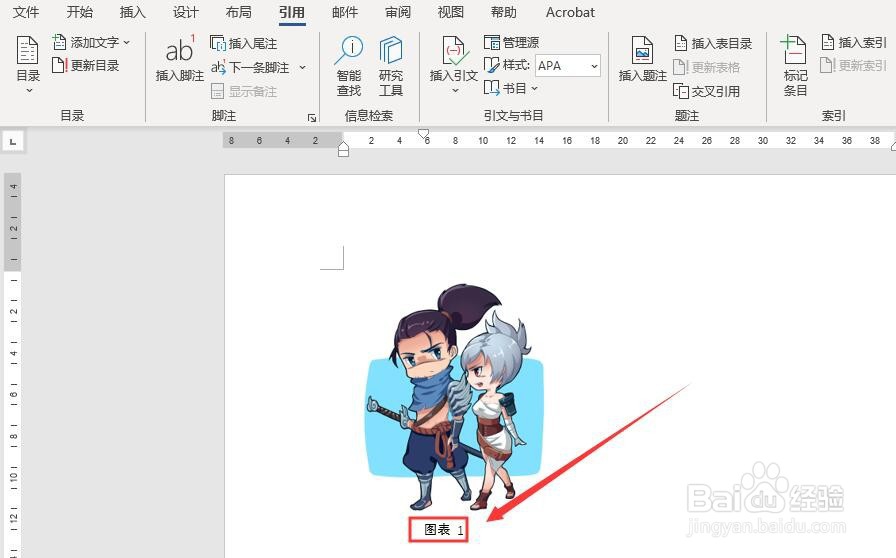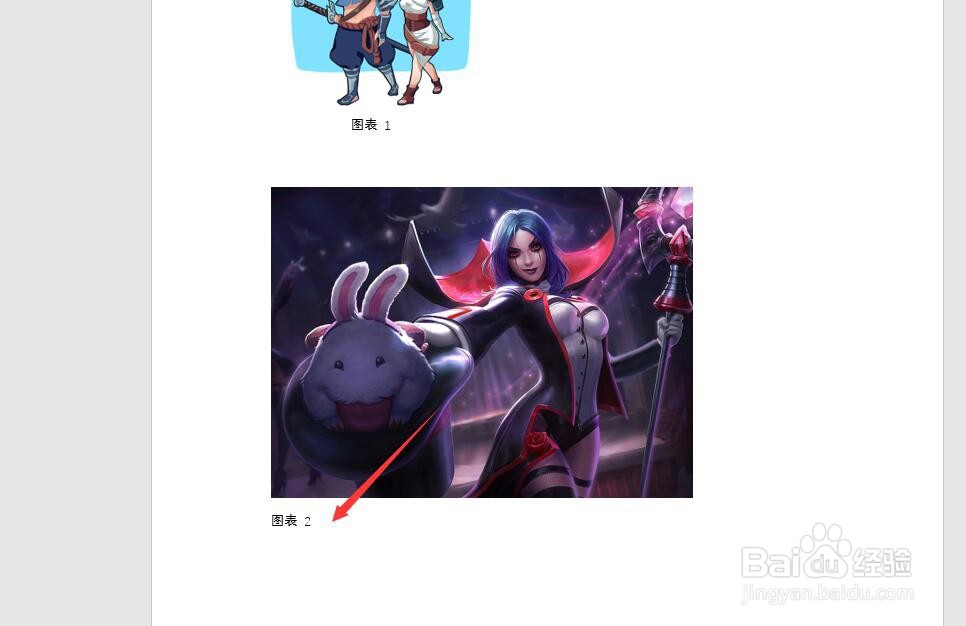1、首先,打开Word 2016,新建一个空白的文档
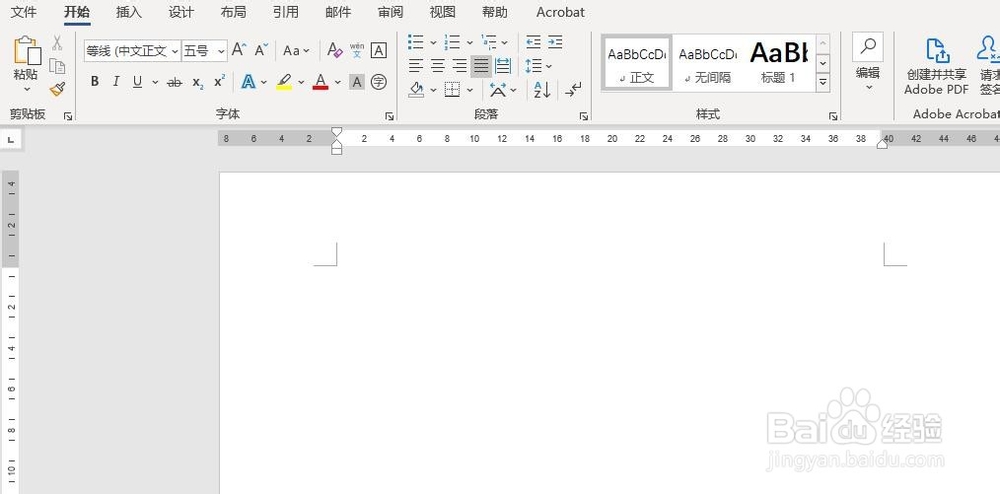
2、其次,点击菜单栏中的“插入”按钮,插入一张图片
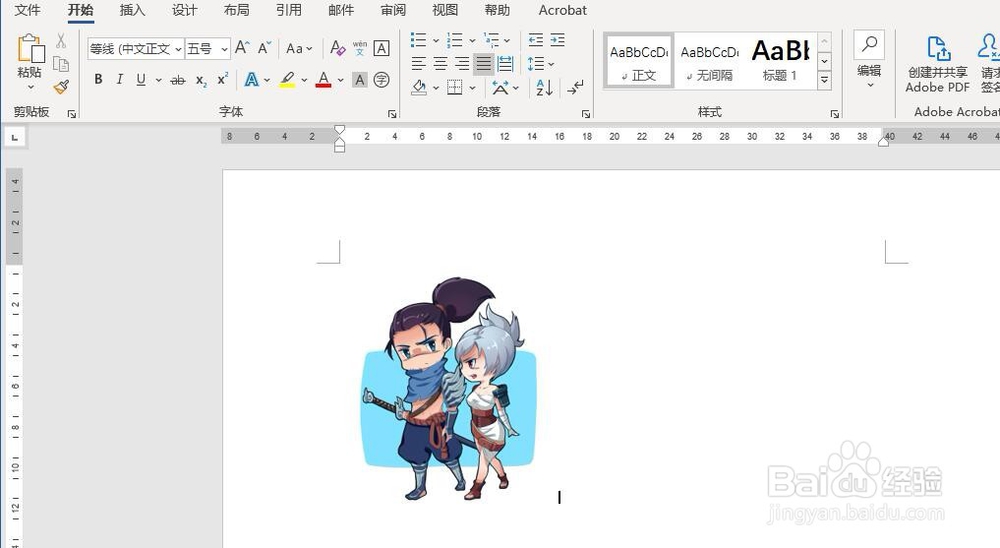
3、之后,点击菜单栏中的“引用”按钮,选择“插入题注”选项
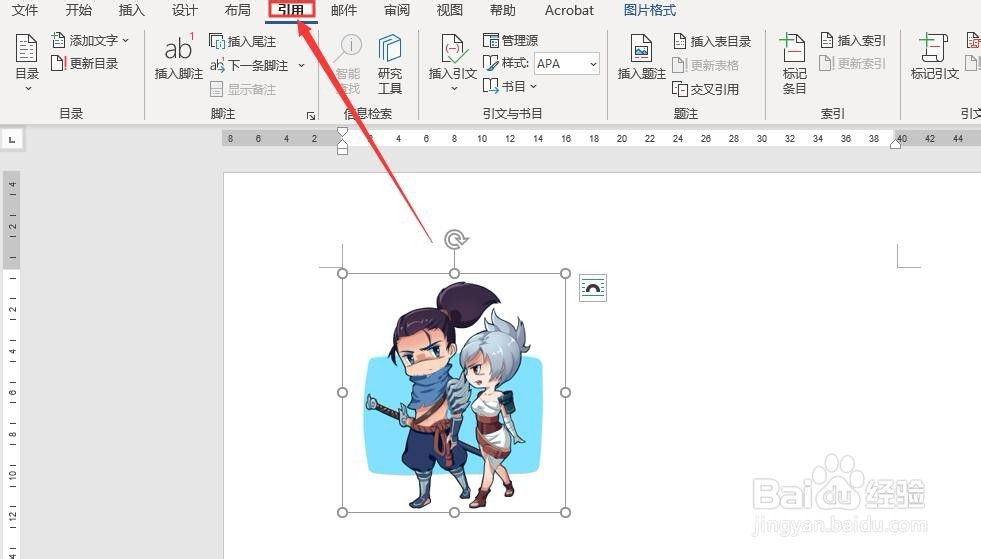
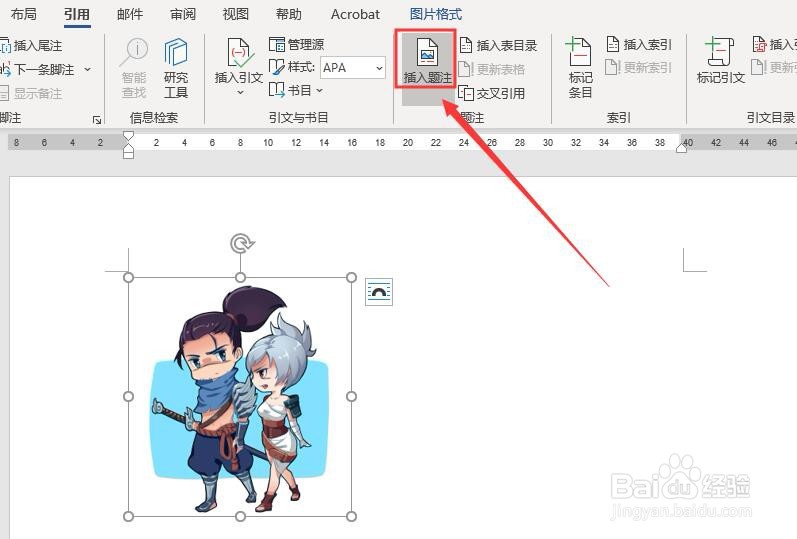
4、再之后,在“插入”题注对话框中输入“题注”,点击“插入”按钮

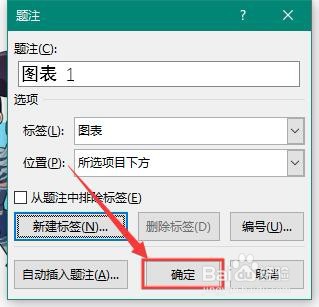
5、最后,题注会显示在图片下方,为下一张图片插入题注时,软件会自动给图片进行编号,效果如图所示
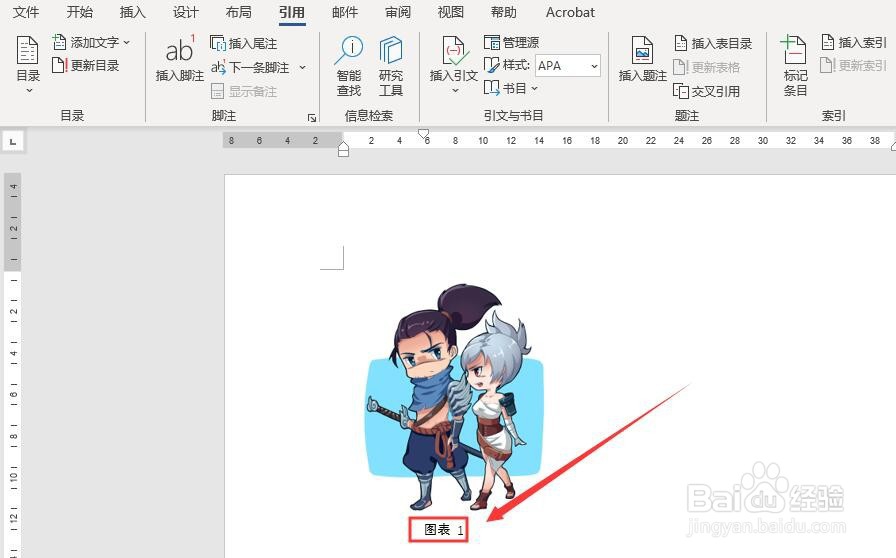
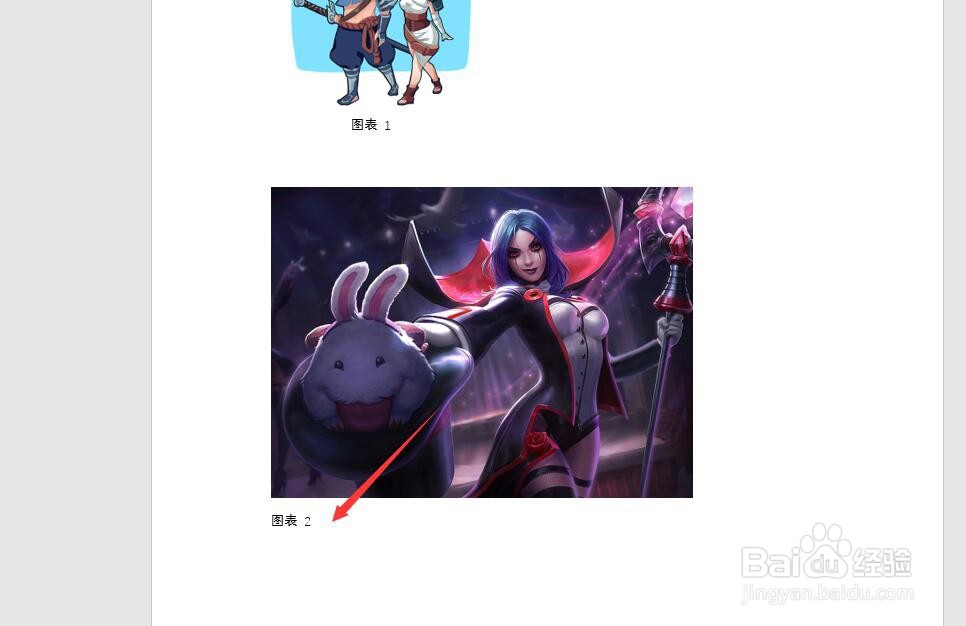
时间:2024-10-18 02:16:23
1、首先,打开Word 2016,新建一个空白的文档
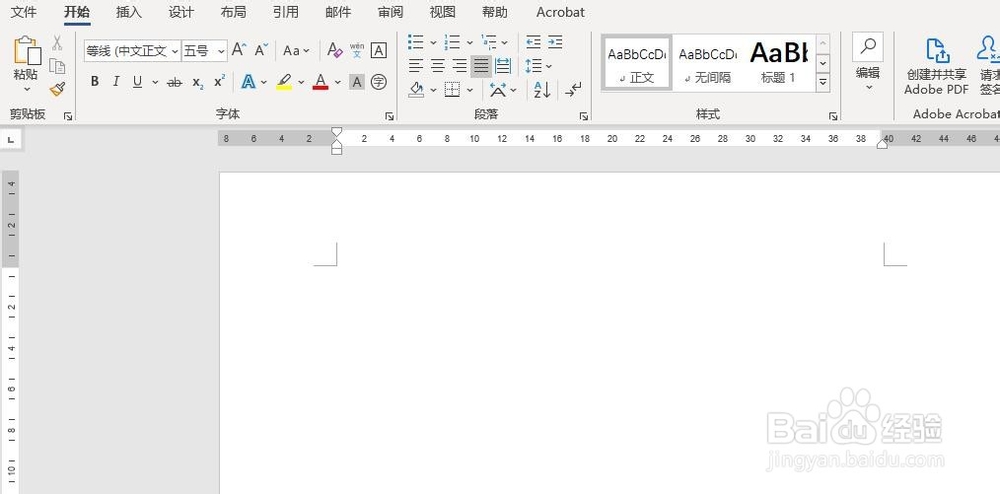
2、其次,点击菜单栏中的“插入”按钮,插入一张图片
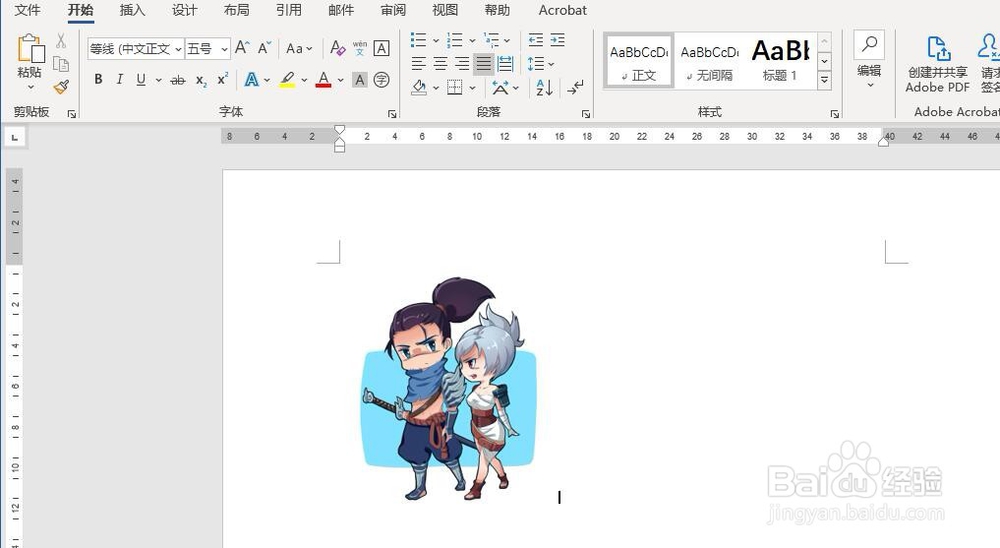
3、之后,点击菜单栏中的“引用”按钮,选择“插入题注”选项
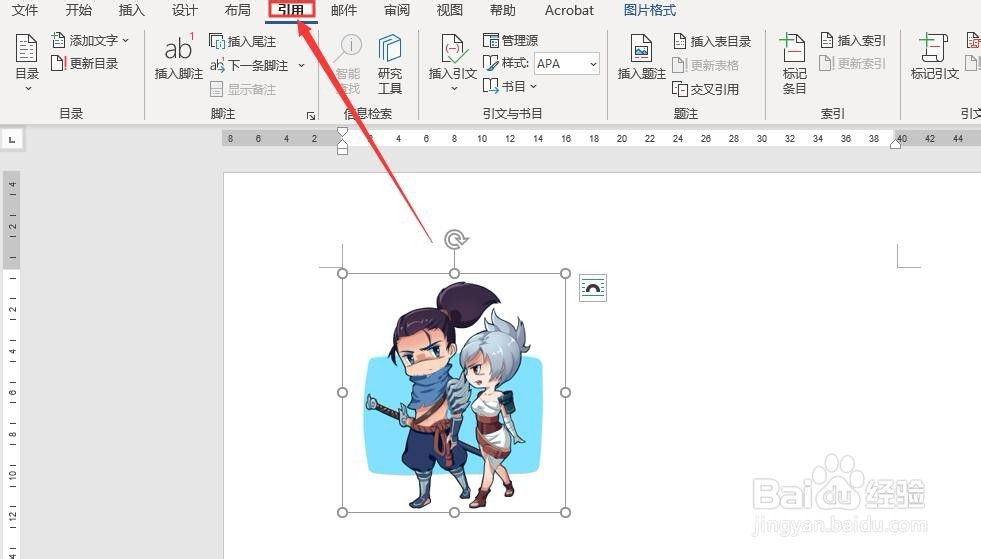
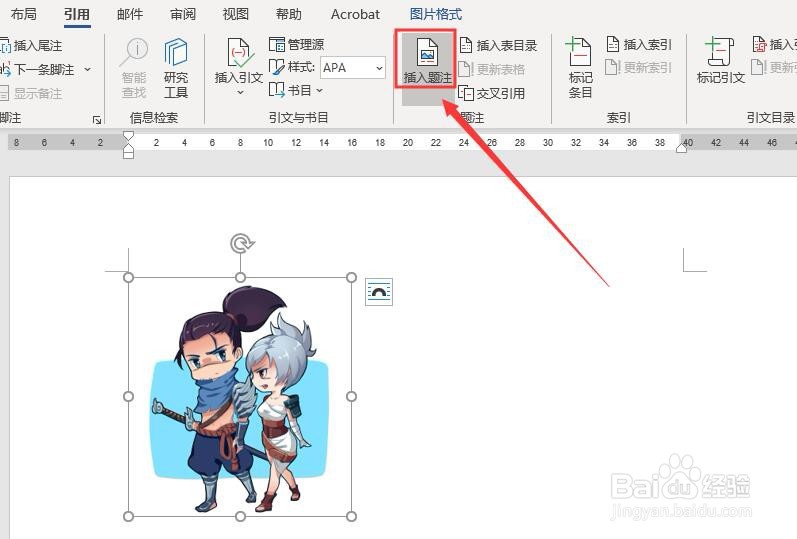
4、再之后,在“插入”题注对话框中输入“题注”,点击“插入”按钮

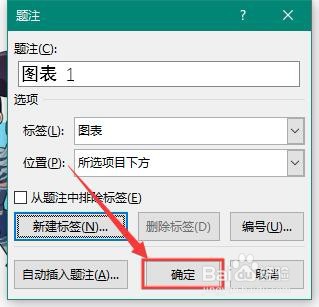
5、最后,题注会显示在图片下方,为下一张图片插入题注时,软件会自动给图片进行编号,效果如图所示